
สารบัญ:
- ผู้เขียน John Day [email protected].
- Public 2024-01-30 13:03.
- แก้ไขล่าสุด 2025-01-23 15:12.


MCP9808 เป็นเซ็นเซอร์อุณหภูมิแบบดิจิตอลที่มีความแม่นยำสูง ±0.5°C I2C mini module สิ่งเหล่านี้รวมเข้ากับการลงทะเบียนที่ผู้ใช้ตั้งโปรแกรมได้ซึ่งอำนวยความสะดวกในการใช้งานการตรวจวัดอุณหภูมิ เซ็นเซอร์อุณหภูมิความแม่นยำสูง MCP9808 ได้กลายเป็นมาตรฐานอุตสาหกรรมในแง่ของฟอร์มแฟคเตอร์และความชาญฉลาด โดยให้สัญญาณเซ็นเซอร์เชิงเส้นที่ปรับเทียบแล้วในรูปแบบ I2C ดิจิทัล
ในบทช่วยสอนนี้ มีการสาธิตการเชื่อมต่อโมดูลเซ็นเซอร์ MCP9808 กับ raspberry pi และแสดงการเขียนโปรแกรมโดยใช้ภาษาไพ ธ อนด้วย ในการอ่านค่าอุณหภูมิ เราได้ใช้ raspberry pi กับอะแดปเตอร์ I2c อะแดปเตอร์ I2C นี้ทำให้การเชื่อมต่อกับโมดูลเซ็นเซอร์ทำได้ง่ายและเชื่อถือได้มากขึ้น
ขั้นตอนที่ 1: ฮาร์ดแวร์ที่จำเป็น:
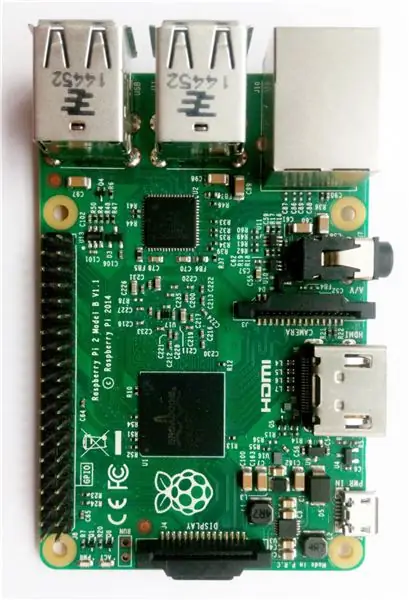
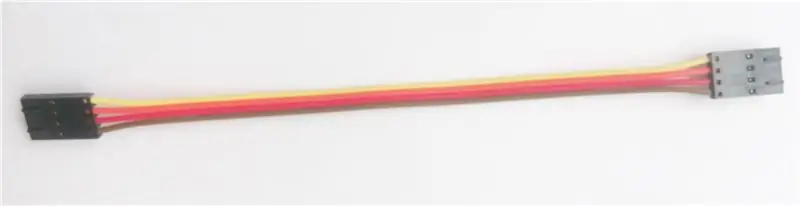

วัสดุที่เราต้องการเพื่อให้บรรลุเป้าหมายประกอบด้วยส่วนประกอบฮาร์ดแวร์ต่อไปนี้:
1. MCP9808
2. ราสเบอร์รี่ปี่
3. สายเคเบิล I2C
4. เกราะป้องกัน I2C สำหรับราสเบอร์รี่ pi
5. สายเคเบิลอีเธอร์เน็ต
ขั้นตอนที่ 2: การเชื่อมต่อฮาร์ดแวร์:
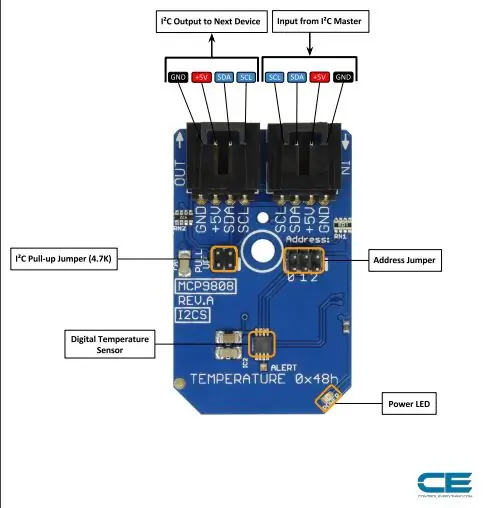
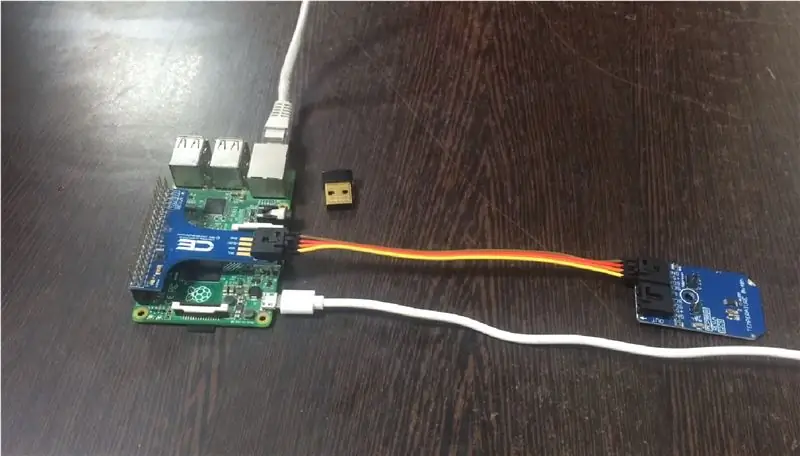
ส่วนการเชื่อมต่อฮาร์ดแวร์โดยทั่วไปจะอธิบายการเชื่อมต่อสายไฟที่จำเป็นระหว่างเซ็นเซอร์และราสเบอร์รี่ pi ตรวจสอบให้แน่ใจว่าการเชื่อมต่อถูกต้องเป็นสิ่งจำเป็นพื้นฐานในขณะที่ทำงานกับระบบใด ๆ สำหรับเอาต์พุตที่ต้องการ ดังนั้น การเชื่อมต่อที่จำเป็นมีดังนี้:
MCP9808 จะทำงานบน I2C นี่คือตัวอย่างไดอะแกรมการเดินสาย ซึ่งสาธิตวิธีเชื่อมต่อแต่ละอินเทอร์เฟซของเซ็นเซอร์
นอกกรอบ บอร์ดได้รับการกำหนดค่าสำหรับอินเทอร์เฟซ I2C ดังนั้นเราขอแนะนำให้ใช้การเชื่อมต่อนี้หากคุณไม่เชื่อเรื่องพระเจ้า สิ่งที่คุณต้องมีคือสี่สาย!
ต้องใช้พิน Vcc, Gnd, SCL และ SDA เพียงสี่การเชื่อมต่อเท่านั้น และเชื่อมต่อด้วยสายเคเบิล I2C
การเชื่อมต่อเหล่านี้แสดงให้เห็นในภาพด้านบน
ขั้นตอนที่ 3: รหัสสำหรับการวัดอุณหภูมิ:
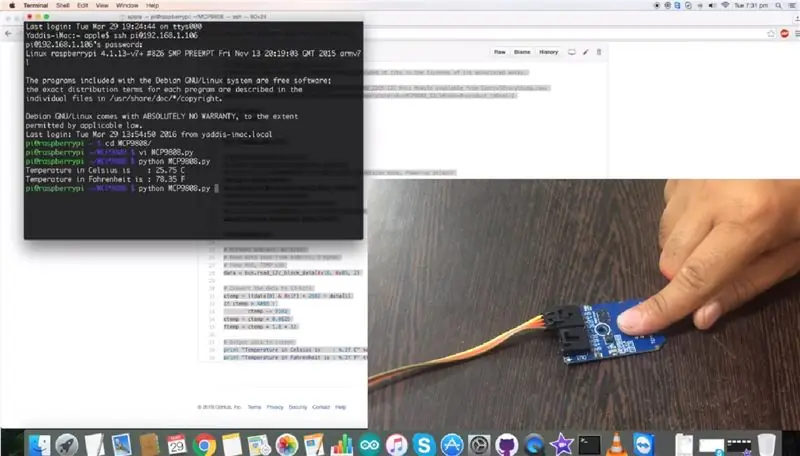
ข้อดีของการใช้ raspberry pi คือ ให้ความยืดหยุ่นของภาษาการเขียนโปรแกรมที่คุณต้องการตั้งโปรแกรมบอร์ดเพื่อเชื่อมต่อกับเซ็นเซอร์ ใช้ประโยชน์จากข้อได้เปรียบของบอร์ดนี้ เรากำลังสาธิตการเขียนโปรแกรมในไพ ธ อนที่นี่ Python เป็นหนึ่งในภาษาโปรแกรมที่ง่ายที่สุดพร้อมไวยากรณ์ที่ง่ายที่สุด รหัสหลามสำหรับ MCP9808 สามารถดาวน์โหลดได้จากชุมชน GitHub ของเราซึ่งเป็นชุมชนร้านค้า DCUBE
เพื่อความสะดวกของผู้ใช้ เรากำลังอธิบายรหัสที่นี่ด้วย:
ในขั้นแรกของการเข้ารหัส คุณต้องดาวน์โหลดไลบรารี SMBus ในกรณีของ python เนื่องจากไลบรารีนี้รองรับฟังก์ชันที่ใช้ในโค้ด ดังนั้น หากต้องการดาวน์โหลดห้องสมุด คุณสามารถไปที่ลิงก์ต่อไปนี้:
pypi.python.org/pypi/smbus-cffi/0.5.1
คุณสามารถคัดลอกรหัสการทำงานได้จากที่นี่ด้วย:
นำเข้า smbus
เวลานำเข้า
# รับ I2C busbus = smbus. SMBus(1)
# MCP9808 ที่อยู่ 0x18(24)
# เลือกการลงทะเบียนการกำหนดค่า 0x01(1)
# 0x0000(00) โหมดการแปลงต่อเนื่อง, ค่าเริ่มต้นของการเปิดเครื่อง
config = [0x00, 0x00]bus.write_i2c_block_data(0x18, 0x01, config)
# MCP9808 ที่อยู่ 0x18(24)
# เลือกความละเอียด rgister, 0x08 (8)
# 0x03(03) ความละเอียด = +0.0625 / C
bus.write_byte_data(0x18, 0x08, 0x03)
เวลานอน(0.5)
# MCP9808 ที่อยู่ 0x18(24)
# อ่านข้อมูลย้อนหลังตั้งแต่ 0x05 (5), 2 ไบต์
# ชั่วคราว MSB, TEMP LSB
ข้อมูล = bus.read_i2c_block_data(0x18, 0x05, 2)
# แปลงข้อมูลเป็น 13 บิต
ctemp = ((ข้อมูล[0] & 0x1F) * 256) + ข้อมูล[1]
ถ้า ctemp > 4095:
ctemp -= 8192
ctemp = ctemp * 0.0625
ftemp = ctemp * 1.8 + 32
# ส่งออกข้อมูลไปยังหน้าจอ
พิมพ์ "อุณหภูมิในเซลเซียสคือ: %.2f C" %ctemp
พิมพ์ "อุณหภูมิในฟาเรนไฮต์คือ: %.2f F" %ftemp
รหัสถูกดำเนินการโดยใช้คำสั่งต่อไปนี้:
$> python MCP9808.py จีที; หลาม MCP9808.py
จีที; หลาม MCP9808.py
เอาต์พุตของเซ็นเซอร์แสดงในภาพด้านบนสำหรับการอ้างอิงของผู้ใช้
ขั้นตอนที่ 4: การใช้งาน:
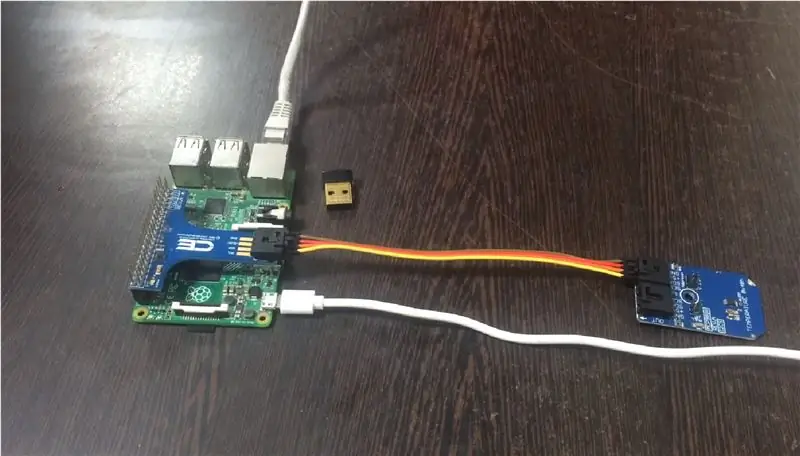
MCP9808 Digital Temperature Sensor มีการใช้งานระดับอุตสาหกรรมหลายแบบ ซึ่งรวมตู้แช่แข็งและตู้เย็นสำหรับอุตสาหกรรมพร้อมกับเครื่องเตรียมอาหารต่างๆ เซ็นเซอร์นี้สามารถใช้ได้กับคอมพิวเตอร์ส่วนบุคคล เซิร์ฟเวอร์ และอุปกรณ์ต่อพ่วงพีซีอื่นๆ
แนะนำ:
ติดตาม: ศูนย์สื่อขั้นสูงพร้อม Odroid N2 และ Kodi (รองรับ 4k และ HEVC): 3 ขั้นตอน

ติดตาม: Advanced Media Center พร้อม Odroid N2 และ Kodi (รองรับ 4k และ HEVC): บทความนี้เป็นบทความต่อจากบทความก่อนหน้าของฉันที่ประสบความสำเร็จค่อนข้างมากเกี่ยวกับการสร้างศูนย์สื่ออเนกประสงค์ โดยอ้างอิงจาก Raspberry PI ที่ได้รับความนิยมมากในตอนแรก แต่ ในภายหลัง เนื่องจากไม่มีเอาต์พุตที่สอดคล้องกับ HEVC, H.265 และ HDMI 2.2 จึงมีสวิตช์
Blinds Control ด้วย ESP8266, Google Home และ Openhab Integration และ Webcontrol: 5 ขั้นตอน (พร้อมรูปภาพ)

การควบคุมมู่ลี่ด้วย ESP8266, Google Home และ Openhab Integration และ Webcontrol: ในคำแนะนำนี้ ฉันจะแสดงให้คุณเห็นว่าฉันเพิ่มระบบอัตโนมัติให้กับมู่ลี่ของฉันอย่างไร ฉันต้องการเพิ่มและลบระบบอัตโนมัติได้ ดังนั้นการติดตั้งทั้งหมดจึงเป็นแบบหนีบ ส่วนหลักคือ: สเต็ปเปอร์มอเตอร์ ตัวขับสเต็ปควบคุม bij ESP-01 เกียร์และการติดตั้ง
DIY IBeacon และ Beacon Scanner ด้วย Raspberry Pi และ HM13: 3 ขั้นตอน

DIY IBeacon และ Beacon Scanner ด้วย Raspberry Pi และ HM13: Story A beacon จะส่งสัญญาณอย่างต่อเนื่องเพื่อให้อุปกรณ์บลูทู ธ อื่น ๆ รู้ว่ามีอยู่ และฉันอยากได้บีคอนบลูทูธเพื่อติดตามกุญแจมาตลอด เพราะฉันลืมเอามันมาเหมือน 10 ครั้งในปีที่แล้ว และฉันก็เกิดขึ้น
การตรวจสอบอุณหภูมิโดยใช้ MCP9808 และ Arduino Nano: 4 ขั้นตอน
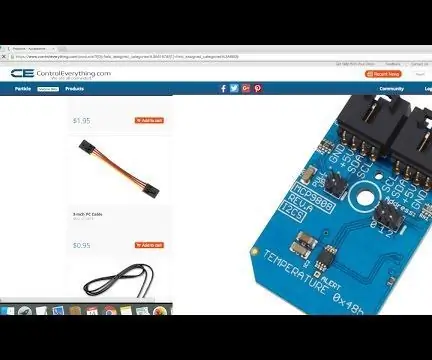
การตรวจสอบอุณหภูมิโดยใช้ MCP9808 และ Arduino Nano: MCP9808 เป็นเซ็นเซอร์อุณหภูมิดิจิตอลขนาดเล็กที่มีความแม่นยำสูง ±0.5°C I2C สิ่งเหล่านี้รวมเข้ากับการลงทะเบียนที่ผู้ใช้ตั้งโปรแกรมได้ซึ่งอำนวยความสะดวกในการใช้งานการตรวจวัดอุณหภูมิ เซ็นเซอร์อุณหภูมิความแม่นยำสูง MCP9808 ได้กลายเป็นอุตสาหกรรม
การตรวจสอบอุณหภูมิโดยใช้ MCP9808 และอนุภาคโฟตอน: 4 ขั้นตอน

การตรวจสอบอุณหภูมิโดยใช้ MCP9808 และอนุภาคโฟตอน: MCP9808 เป็นเซ็นเซอร์อุณหภูมิดิจิตอลขนาดเล็กที่มีความแม่นยำสูง ±0.5°C I2C สิ่งเหล่านี้รวมเข้ากับการลงทะเบียนที่ผู้ใช้ตั้งโปรแกรมได้ซึ่งอำนวยความสะดวกในการใช้งานการตรวจวัดอุณหภูมิ เซ็นเซอร์อุณหภูมิความแม่นยำสูง MCP9808 ได้กลายเป็นอุตสาหกรรม
